A. Cara Login ke Dashboard WordPress Self Hosting
- Ketikkan “www. alamat-situs-anda (dot)16mb(dot)com/wp-admin”
- Masukkan username dan password, lalu klik “Log In”
- Ketikkan “www. alamat-situs-anda (dot)16mb(dot)com/wp-admin”
- Pada bagian bawah kotak login, klik “Lost Your Password?”
- Masukkan username / email Anda, maka password akan dikirim ke alamat email Anda
- Login ke Dashboard WordPress Anda
- Pada bagian kanan atas, klik link username Anda misalkan “Howdy, Admin”
- Scoll ke bawah, pada bagian “New Password” isikan dengan password baru dan isikan pula pada kotak dibawahnya.
- Tips: Lihat indikator di bawah kotak, jika berwarna Merah / low, sebaiknya ganti password Anda dengan yang lebih aman sampai indikator berwarna Hijau / Strong
- NB: Pada halaman ini Anda juga bisa melengkapi data-data Anda seperti mengganti nama, avatar (Foto Profil), email, website dsb.
- Klik “Update Profile”
- Login ke Dashboard WordPress Anda
- Scroll ke bawah, klik menu “Apperance” -> “Themes”
- Klik tema yang Anda inginkan, lalu klik “Activate”
- Login ke Dashboard WordPress Anda
- Scroll ke bawah, klik menu “Apperance” -> “Themes”
- Pada bagian atas, klik “Install Themes”
- Jika Anda ingin menginstall secara online, masukkan kata kunci pada kotak pencarian misalnya “simple theme” atau “magazine” lalu klik “Search atau bisa juga melalui Feature Filter, centang fitur yang Anda inginkan, lalu klik “Find Theme”
- Jika Anda sudah punya file tema wordpress, silahkan klik menu Upload dan pilih file wordpress Anda. Setelah itu klik “Install Now”
- Login ke Dashboard WordPress Anda
- klik menu “Posts” -> “Add New”
- Klik “Enter Title Here”, lalu masukkan judul artikel
- Pada kotak dibawahnya, masukkan artikel Anda. Bisa dengan cara copy paste dari file ms. word atau dokumen yang lain
- Untuk menambahkan gambar, lagu atau film klik icon sebelah tulisan “Upload/Insert”
- Untuk membuat fitur “Read More” atau “Selengkapnya…” klik icon “Insert More Tag” atau tekan “Alt+Shift+T”
- Lihat pada bagian kanan, pada kotak “Categories” pilih kategori artikel atau buat baru dengan klik “+Add New Category”
- Pada kotak “Tags”, masukkan kata kunci artikel misalnya “jaringan komputer, tkj, panduan”. Setiap kata kunci dipisahkan dengan koma. Setelah kata kunci dituliskan semua, tekan “Enter”
- Untuk menerbitkan tulisan, klik tombol biru bertuliskan “Publish”
- Untuk menyimpan tulisan saja tanpa diterbitkan, klik “Save Draft”
- Login ke Dashboard WordPress Anda
- Scroll ke bawah, klik menu “Settings” -> “General” (Pengaturan->Umum)
- Ganti Site Title / Judul Situs sesuai dengan yang Anda inginkan, misal “Habibie Blogs”
- Ganti Slogan menjadi moto hidup Anda, misal “… membela yang benar!” atau “… gerakan perubahan!”. Kaya slogan parpol ya? hehe….
- klik “Save” untuk menyimpan











0 Comments
Bagaimana Pendapat Anda ?